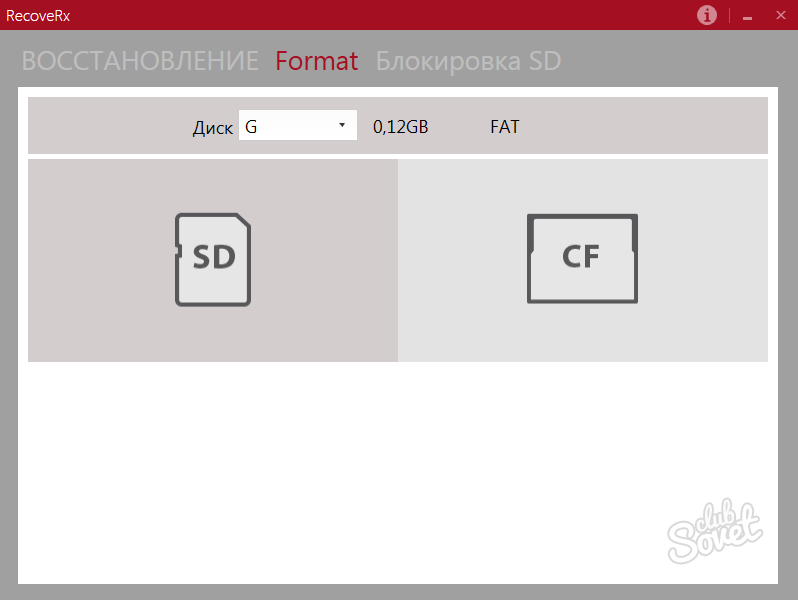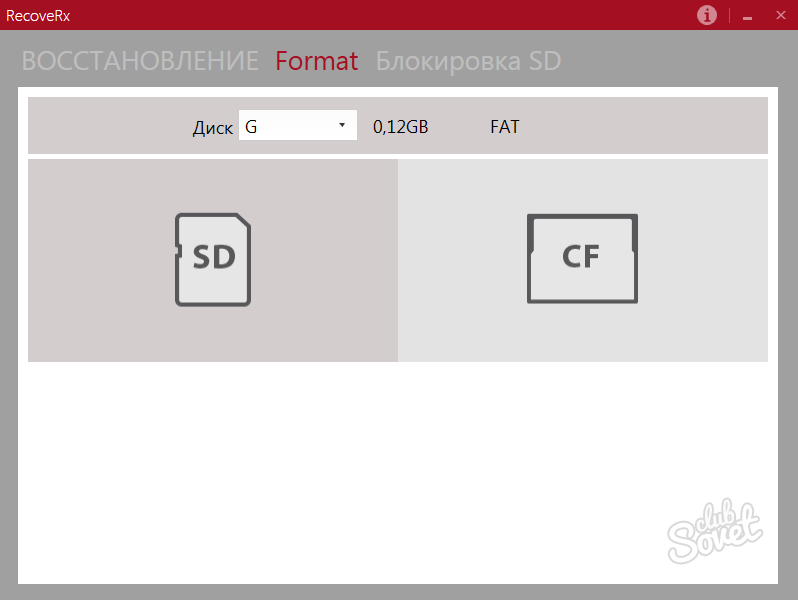Xotira kartasini formatlash ommaviy axborot vositalaridan ma'lumotlarni butunlay o'chirib tashlaydi, bu protsedura shuningdek, kartani o'qish bilan bog'liq xatolardan xalos bo'lishga yordam beradi. SD media asosan telefonlarda ishlatiladi, lekin uni kameraga, musiqa pleyeriga va ushbu turdagi xotira kartasi uchun tekis uyasi bo'lgan boshqa har qanday joyga qo'yish mumkin. SD-karta 2 GB gacha bo'lgan o'rta hisoblanadi, u ko'pincha formatlashni talab qiladi va ushbu maqolada buni qanday qilishni bilib olasiz.
Telefondan SD-ni qanday formatlash mumkin
Agar siz microSD kartadan foydalanayotgan bo'lsangiz, uni to'g'ridan-to'g'ri telefoningizdan tozalashingiz mumkin. Smartfon sozlamalariga o'ting va quyidagilarni bajaring:
"Saqlash" bo'limini toping. Unga boring.
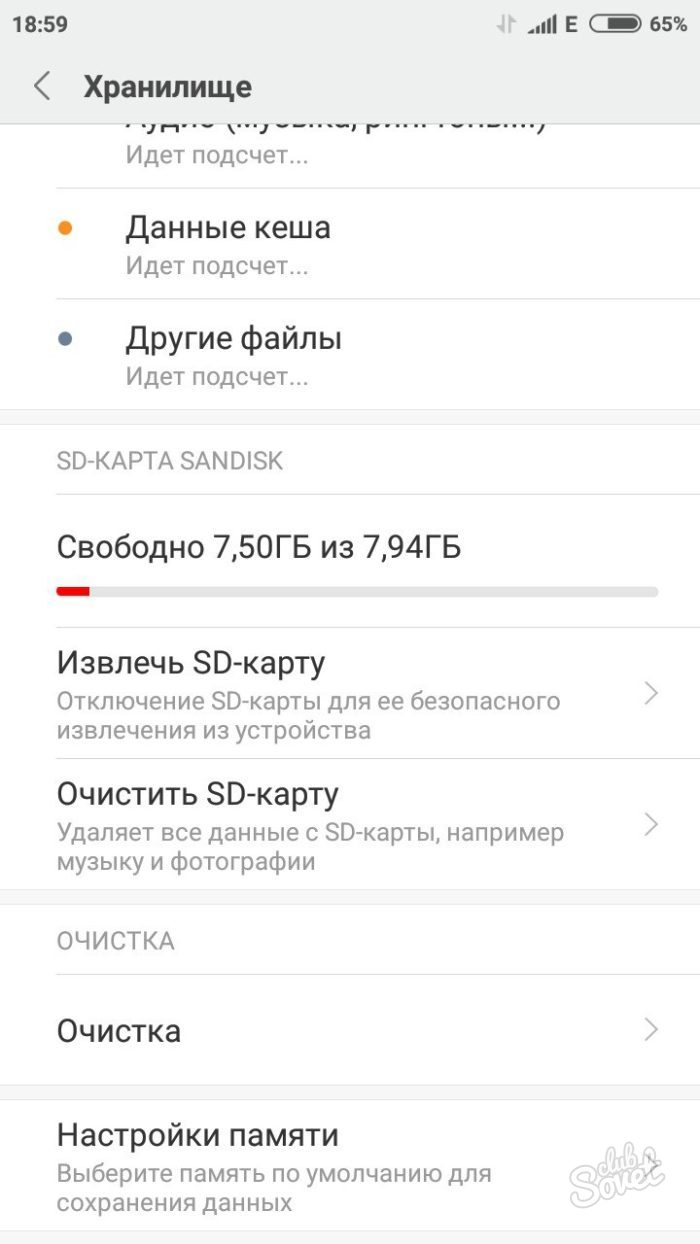
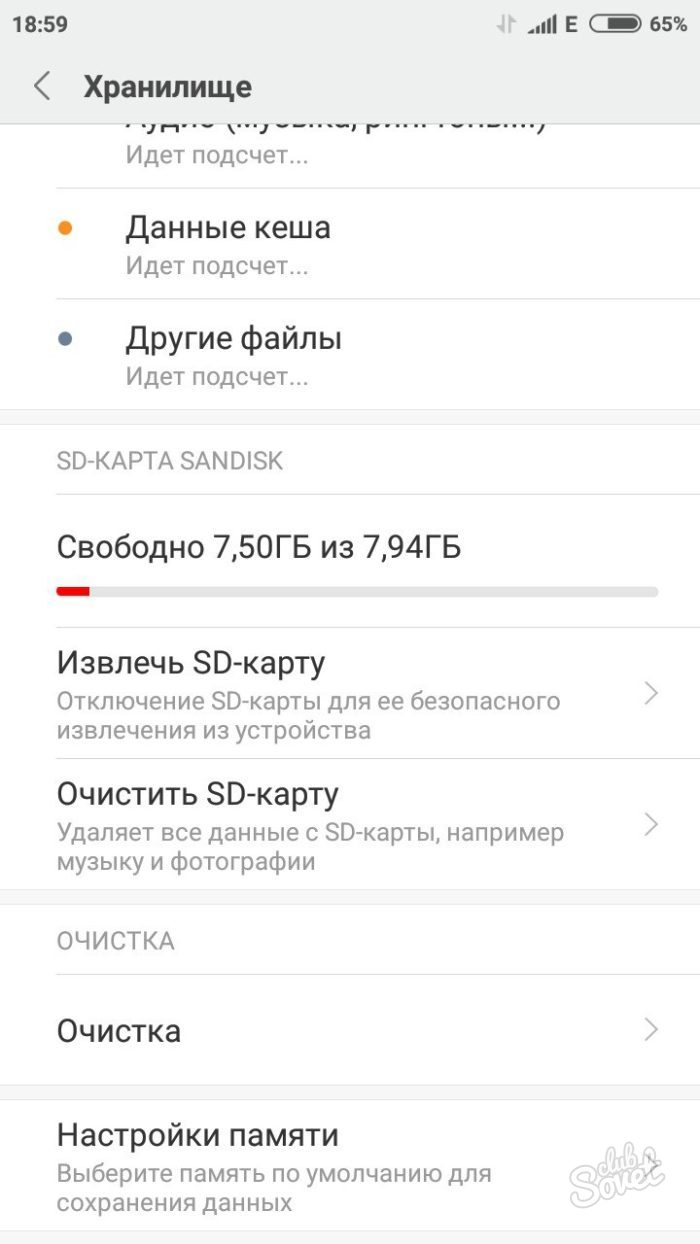
Ba'zi telefonlarda algoritm boshqacha ko'rinadi, masalan, Samsungda. Qurilmangiz tepsisini oching va tishli belgini tanlang.
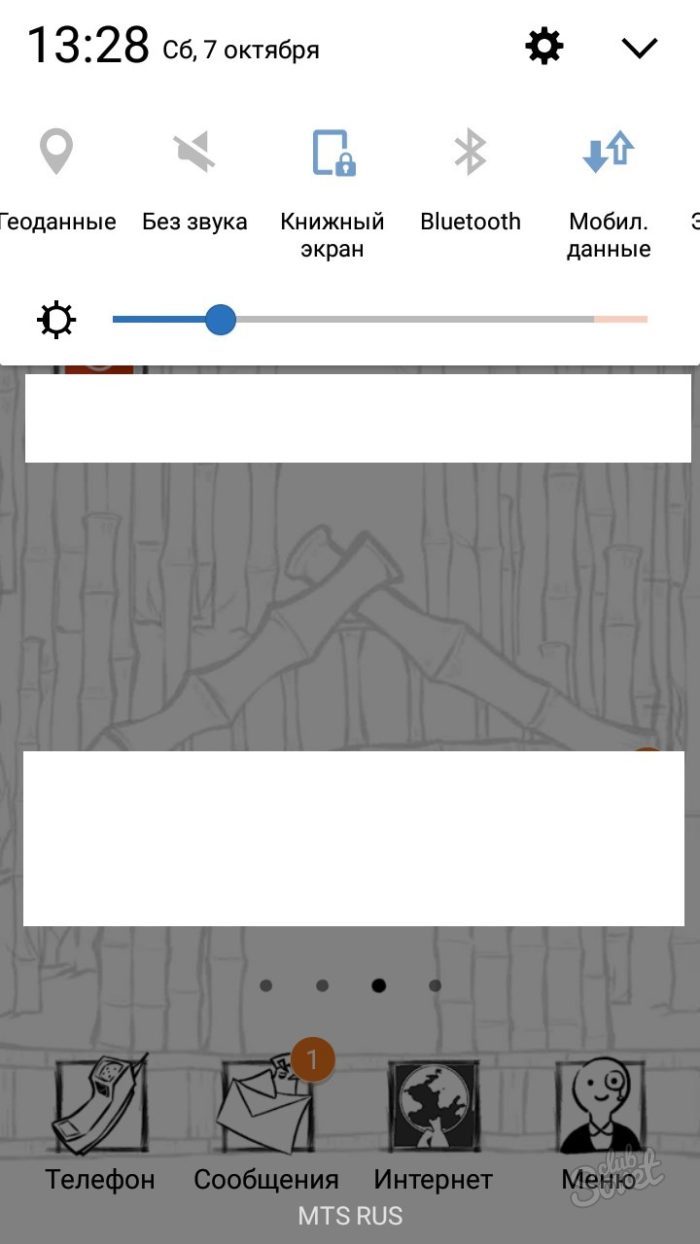
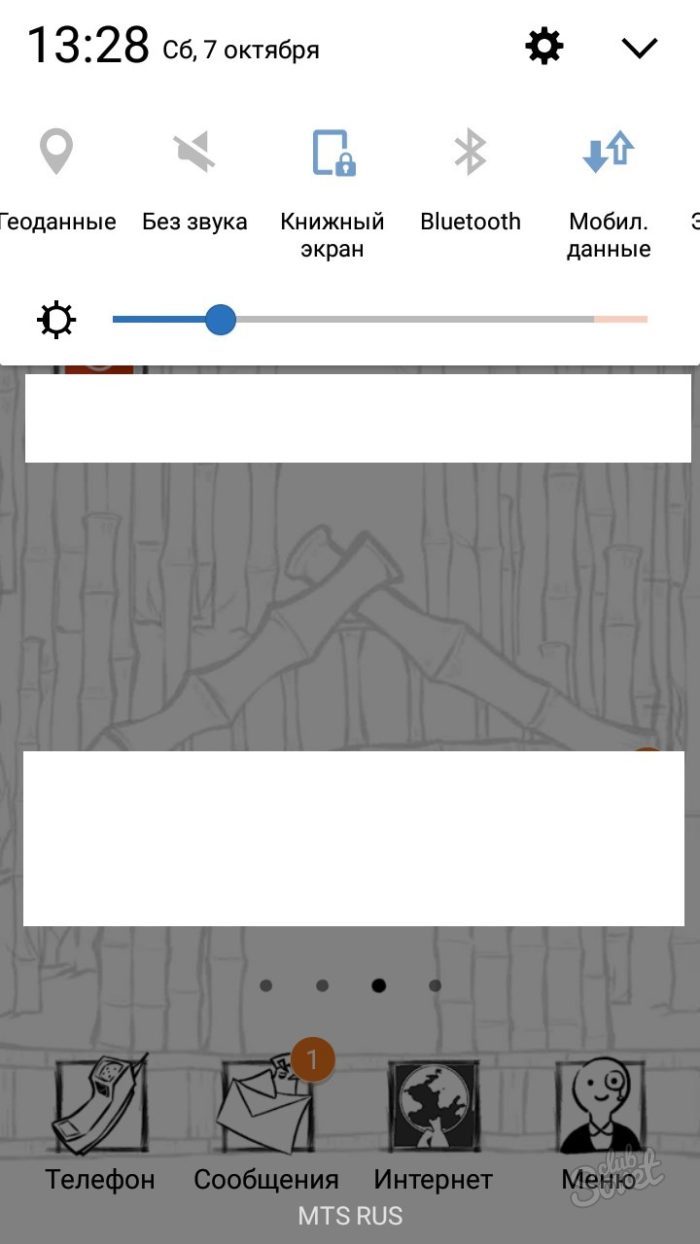
"Aqlli menejer" bo'limini toping. Unda siz SD-karta bilan blokni topishingiz mumkin va "O'chirish" tugmasini bosing. Bu formatlashni yakunlaydi.
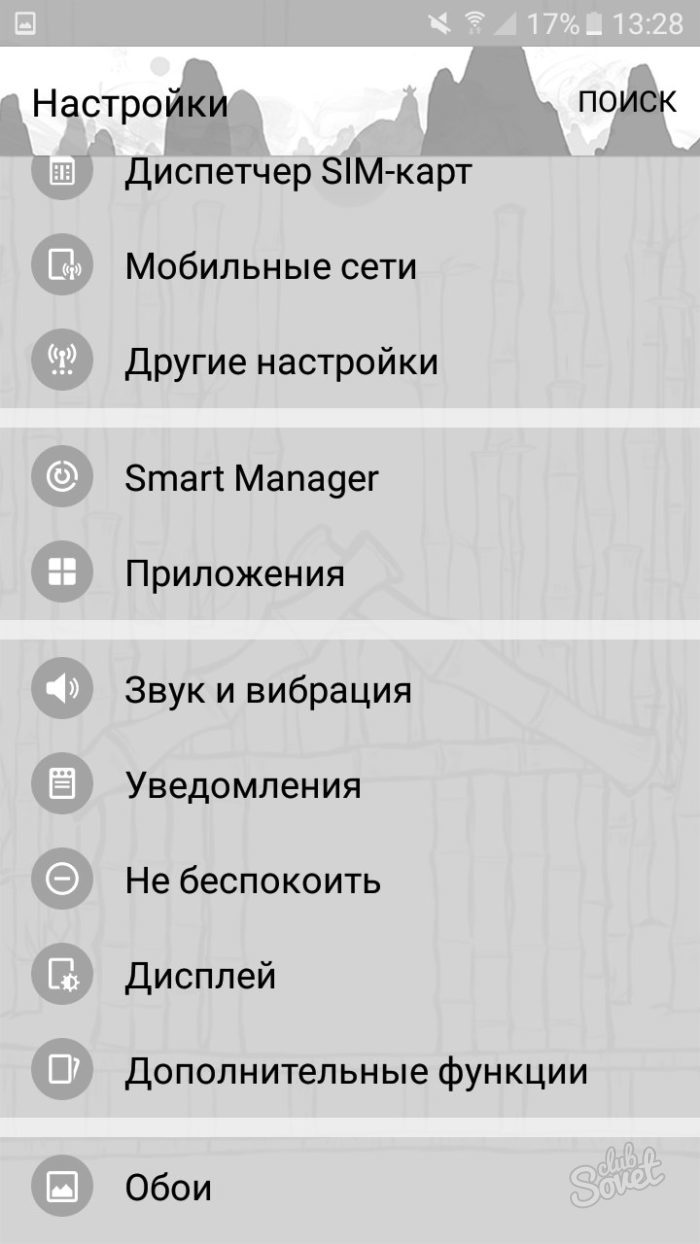
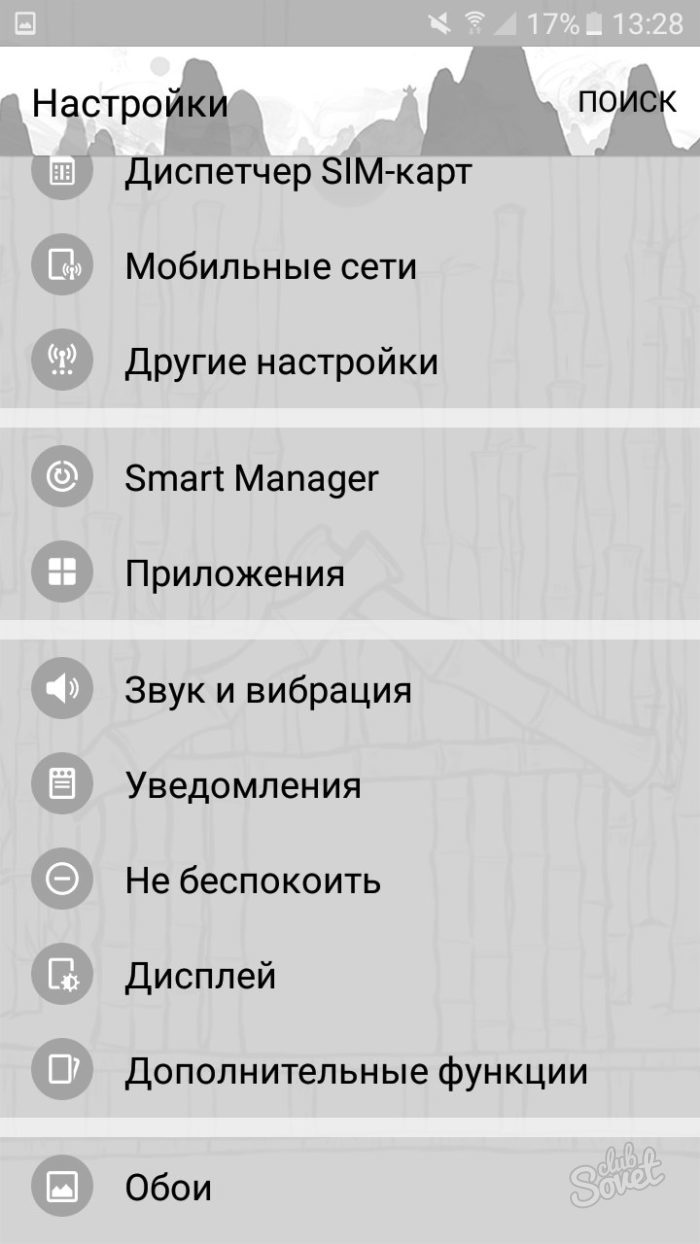
SD-kartani kompyuter orqali qanday formatlash mumkin
Ba'zida SD-kartalarni telefon, kamera yoki boshqa qurilmalar orqali formatlashda muammolar yuzaga keladi. Keyin kompyuteringizda formatlashni amalga oshirishingiz kerak. USB flesh-diskini maxsus ulagichga yoki adapterga joylashtiring.
Kameraning SD jildini ko'rish uchun "Mening kompyuterim" ga o'ting. U paydo bo'lgandan so'ng, ustiga o'ng tugmasini bosing.
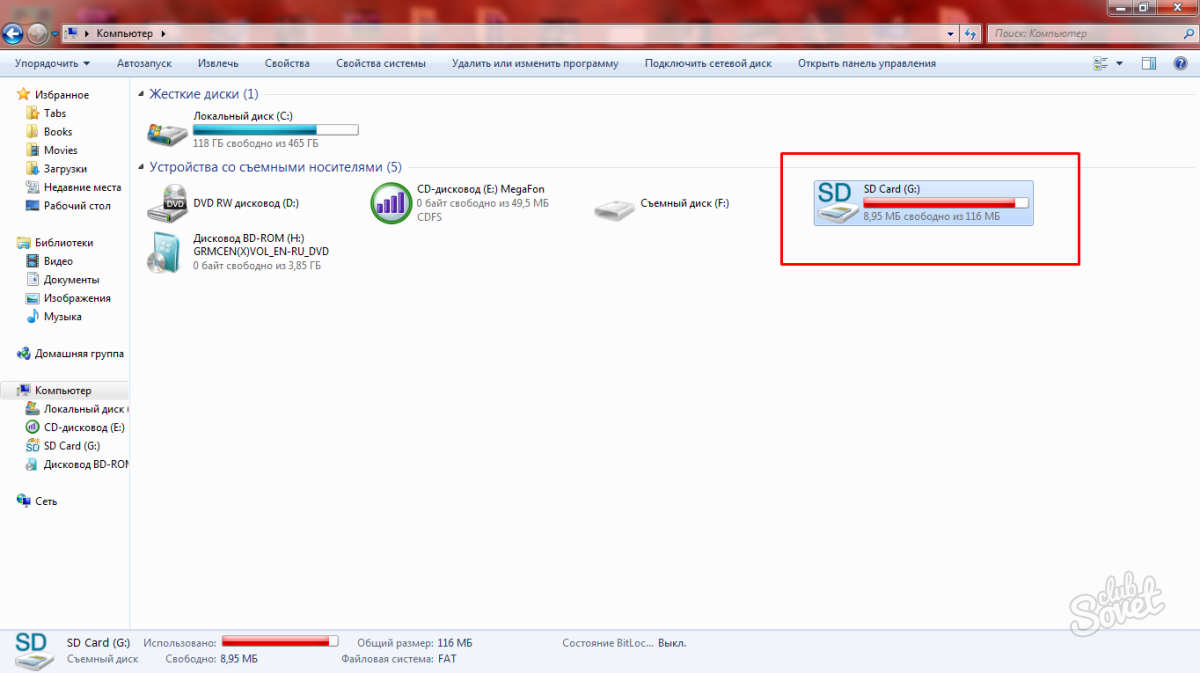
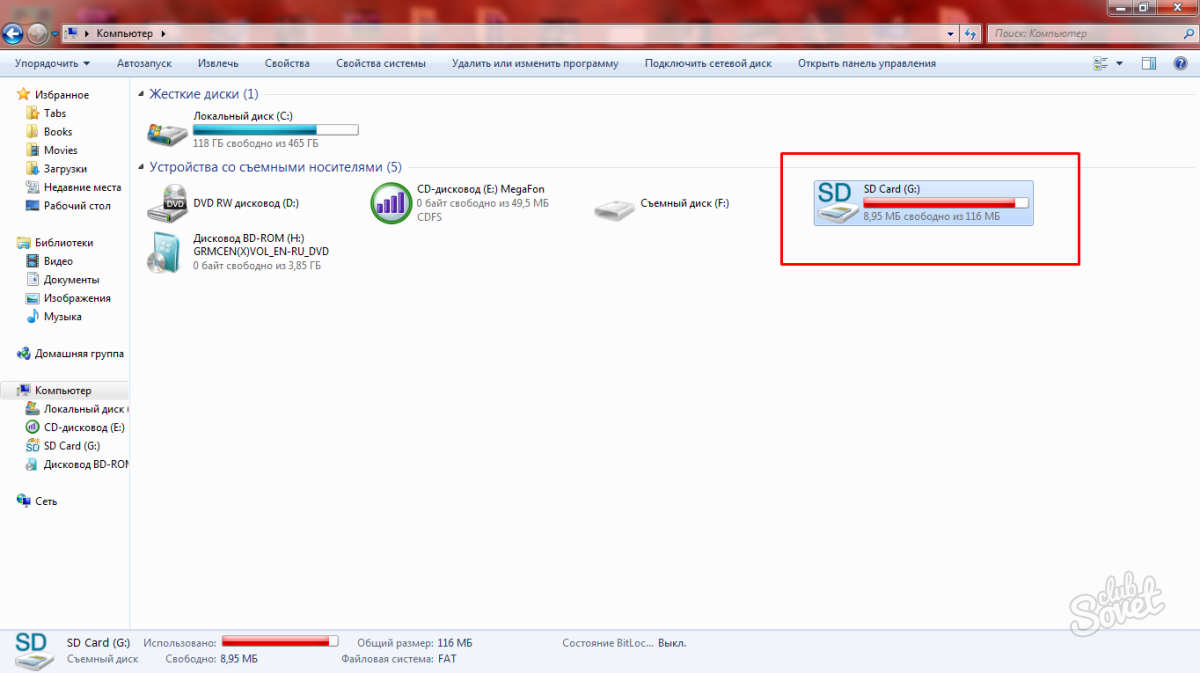
Ko'rsatilgan ro'yxatda "Format" bo'limini toping.
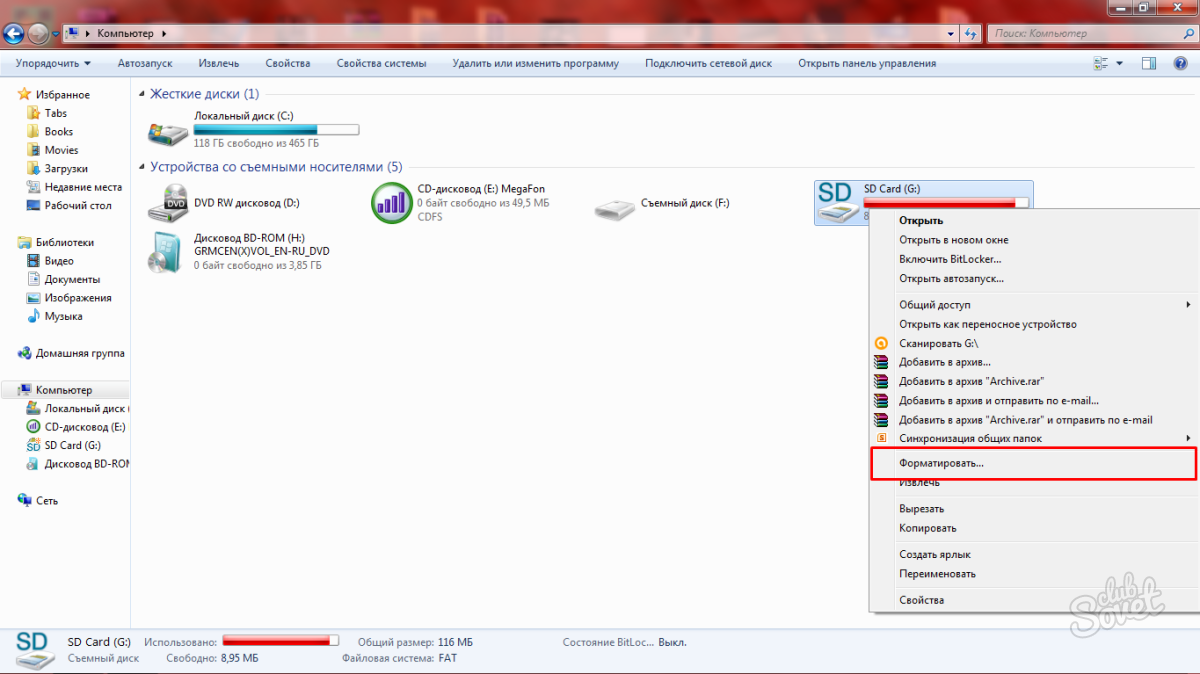
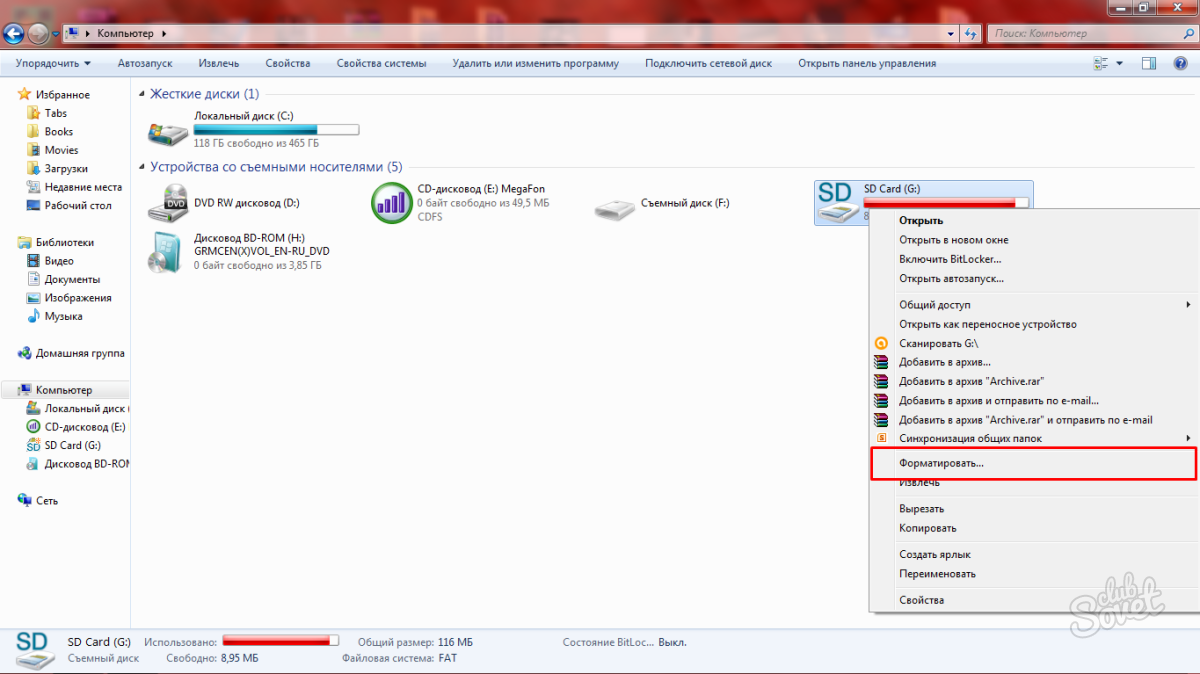
Sizning oldingizda oyna ochiladi, uni navbat bilan sozlang:
- Standart tezlik 121 MB. Bu butun jarayonning qisqa vaqt olishi va tizimni yuklamasligi uchun etarli;
- Fayl tizimi operatsion tizimingizga bog'liq. NTFS faqat Windows da ishlatiladi, FAT universal bo'lib, uni istalgan OS da o'qishingiz mumkin, lekin u 32 GB chegarasiga ega. Tanlash yaxshiroq exFAT, chunki bu formatda operatsion tizimlarning hajmi va turlari bo'yicha cheklovlar yo'q;
- Klaster hajmini o'zgartirmaslik yaxshiroqdir;
- "Tez formatlash" katagiga belgilanishi kerak, agar siz ilgari belgilangan parametrlar bilan to'liq formatlashni amalga oshirgan bo'lsangiz.
"Ishga tushirish" tugmasini bosing va tozalash darhol boshlanadi.
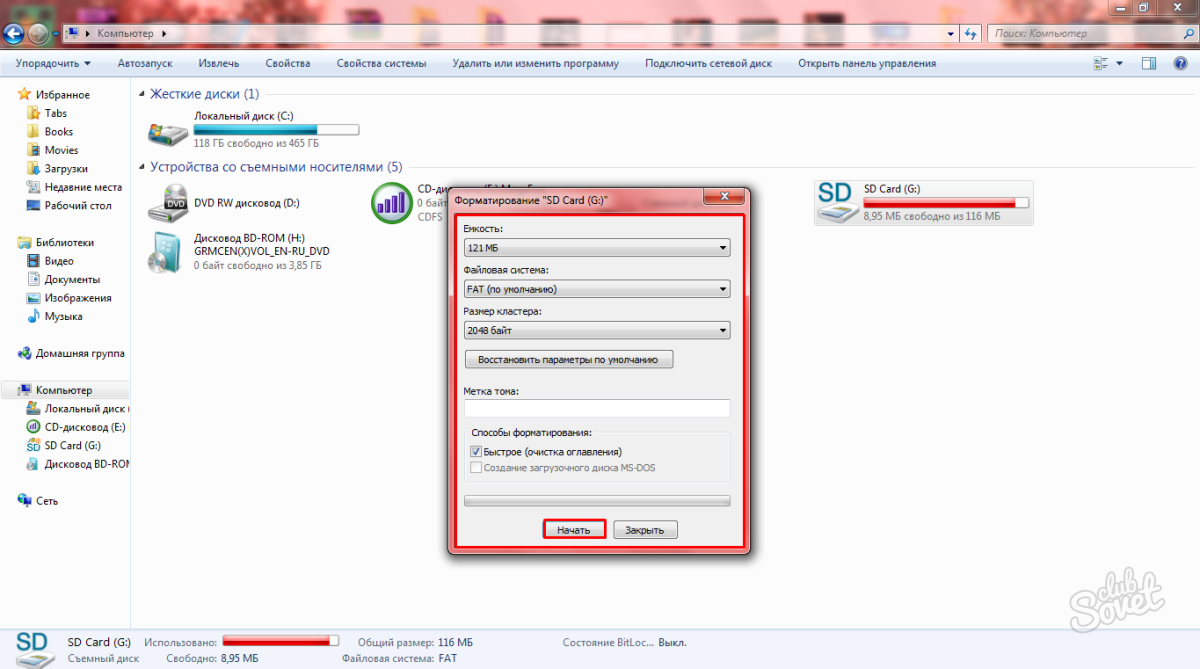
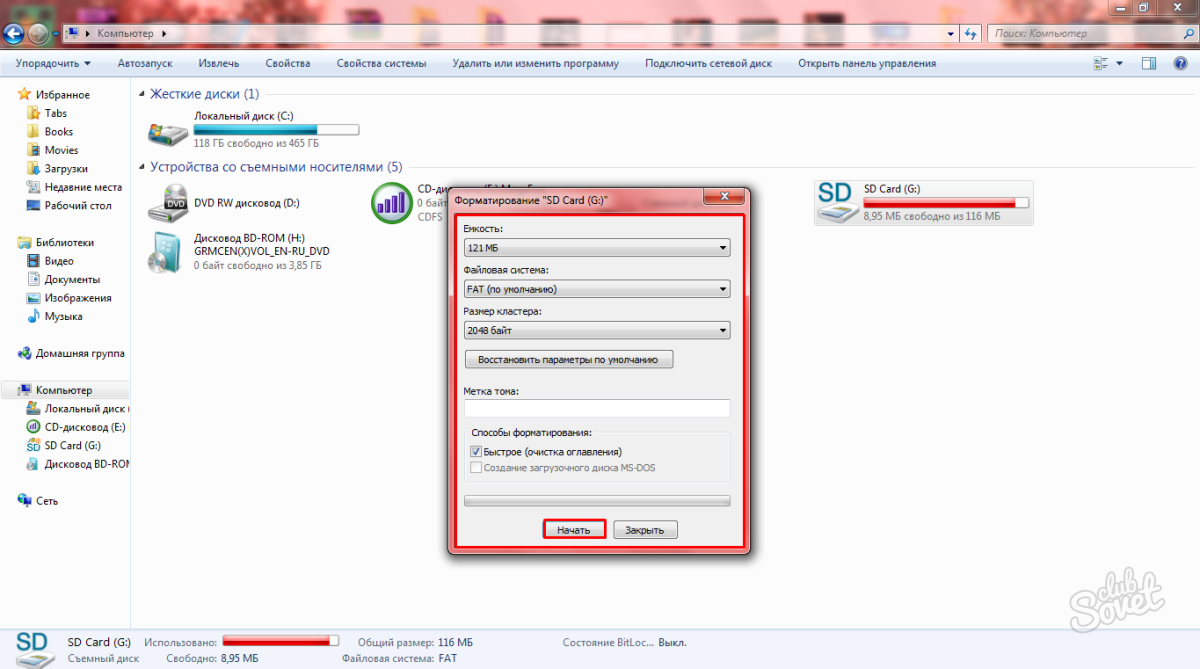
RecoveRx yordamida SD-ni qanday formatlash mumkin
Agar yuqoridagi usullar sizga mos kelmasa, unda faqat bitta vosita qoldi - SD-kartalarni formatlash uchun maxsus dastur. Ushbu dasturlardan biri RecoveRx deb ataladi. Dasturni https://ru.transcend-info.com/Support/Software-4/ havolasidan yuklab olishingiz mumkin.
Saytga o'ting va "Yuklab olish" tugmasini bosing, shundan so'ng sizda operatsion tizimni tanlash imkoniyati bo'ladi.
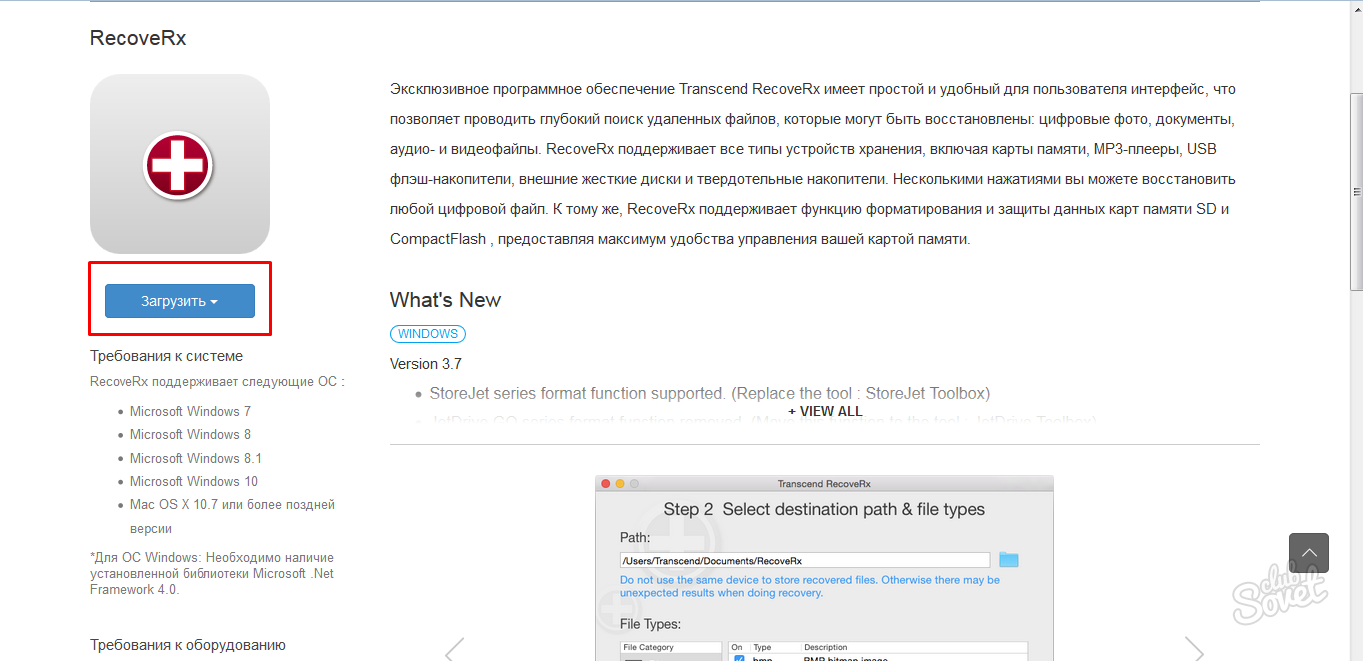
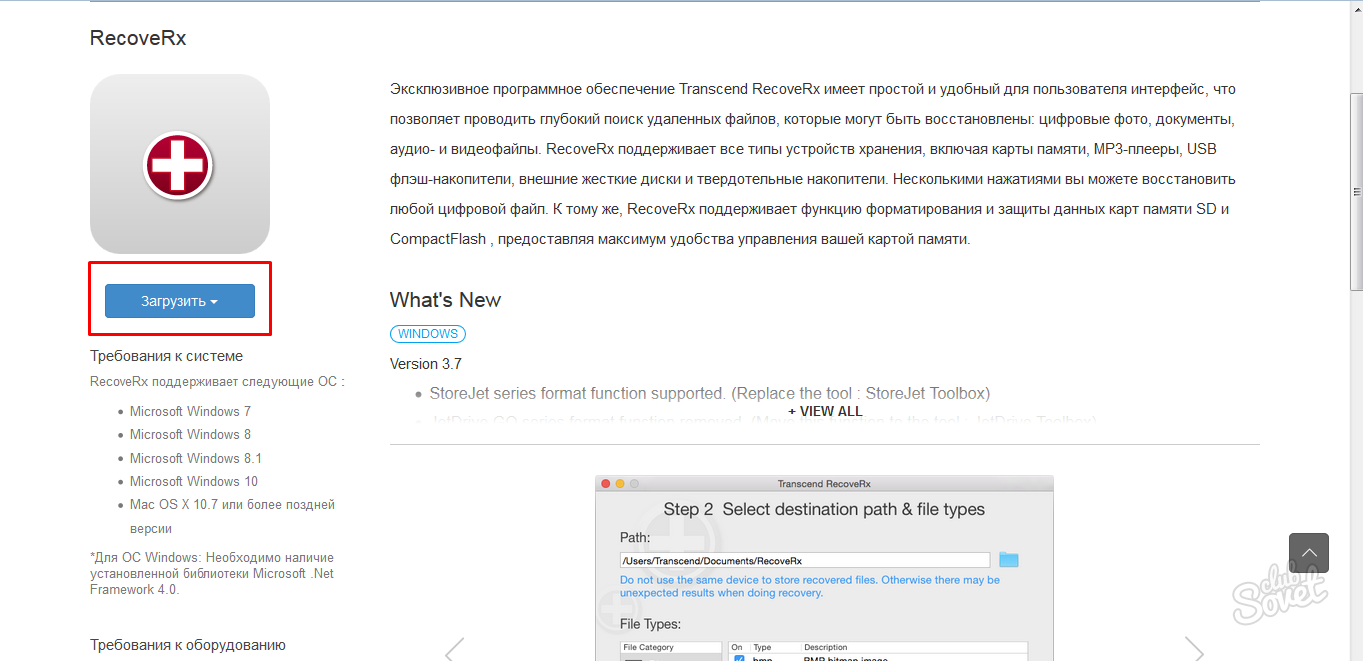
Dastur yuklangandan so'ng, ustiga ikki marta bosing. Siz dasturni osongina o'rnatasiz: litsenziya shartnomasiga rozilik bildiring, til va o'rnatish katalogini tanlang. Barcha protsedura ikki daqiqadan ortiq davom etmaydi.
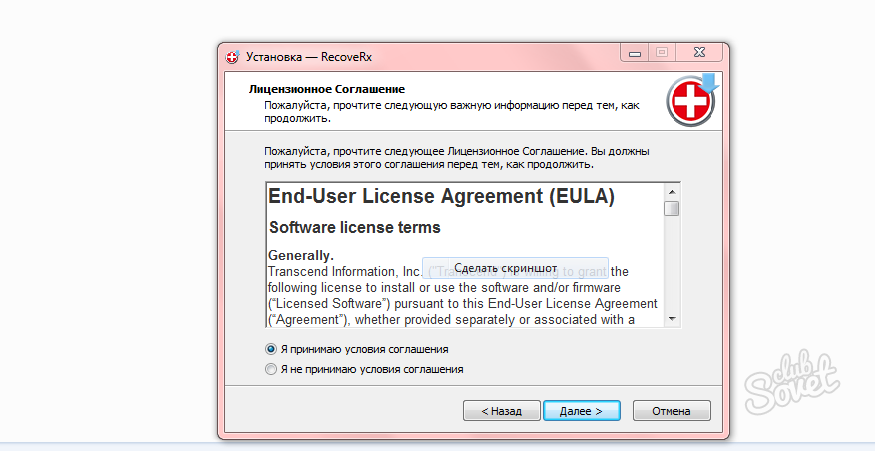
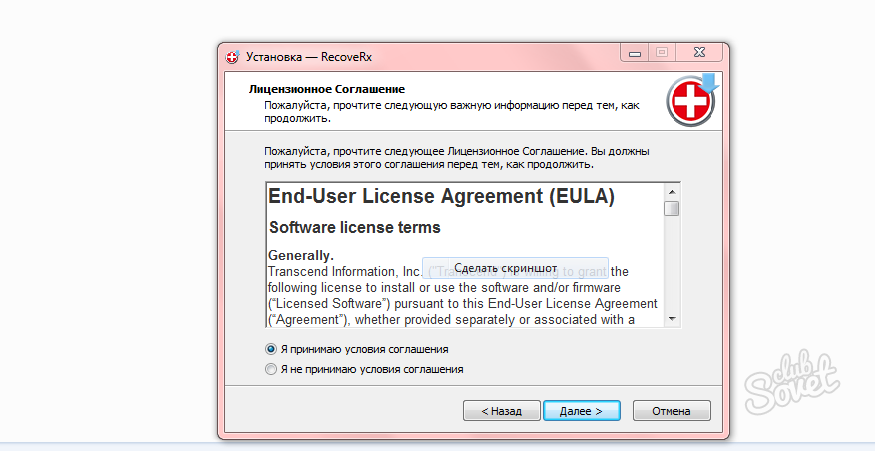
Dasturni oching va "Format" bo'limiga o'ting. E'tibor bering, ushbu dasturda siz ilgari buzilgan yoki xatolik ko'rsatgan flesh-disklarni qayta tiklashga harakat qilishingiz mumkin.
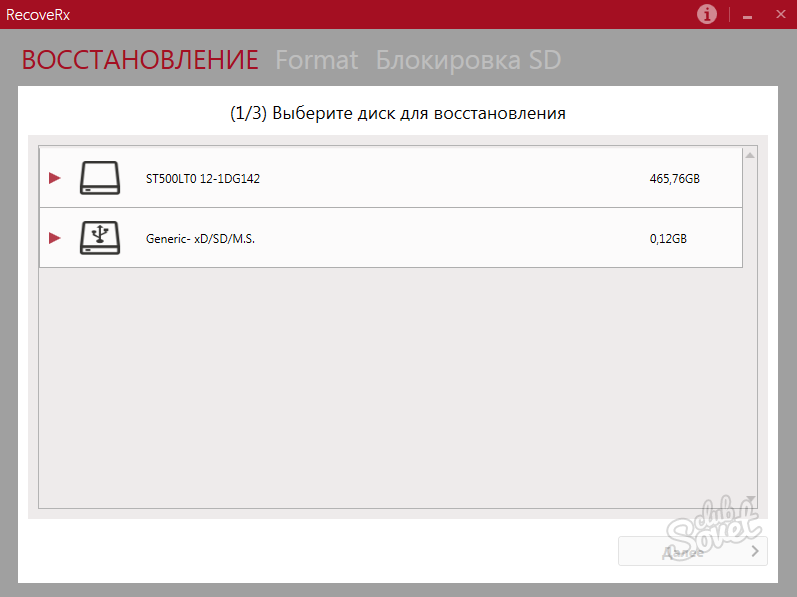
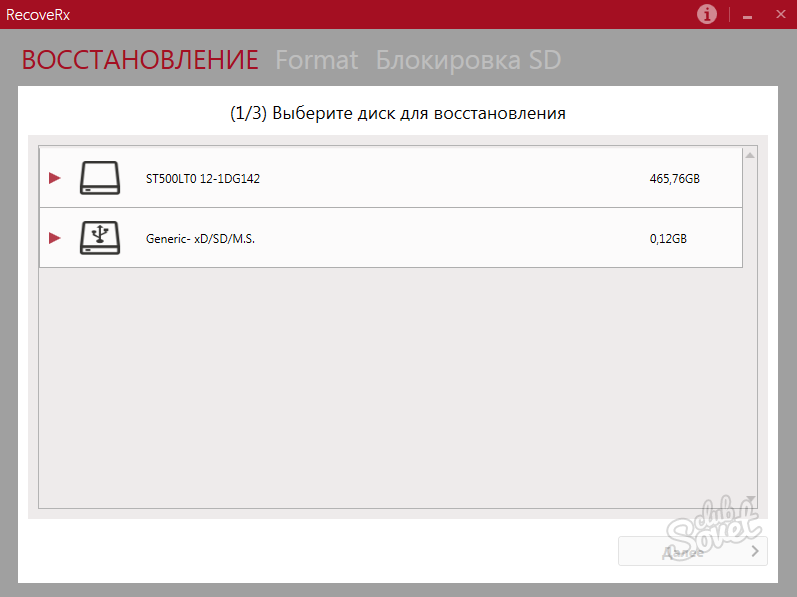
"Disk" ustuniga flesh-diskingizning harfini qo'ying va pastda "SD" rasmini bosing. Ushbu dastur yordamida formatlash ba'zi xatolarni tuzatishga va xotira kartasini to'liq tozalashga yordam beradi.
Agar siz fayl tizimining turini o'zgartirishingiz kerak bo'lsa, shunchaki "FAT" so'zini bosing, siz turlar ro'yxati bilan kichik menyuni ko'rasiz.
Ko'rib turganingizdek, sizda SD-kartani tozalashning ko'plab variantlari mavjud, bu ham tez, ham oson va flesh-diskda xatolik ko'rsatsa, juda mashaqqatli bo'lishi mumkin.